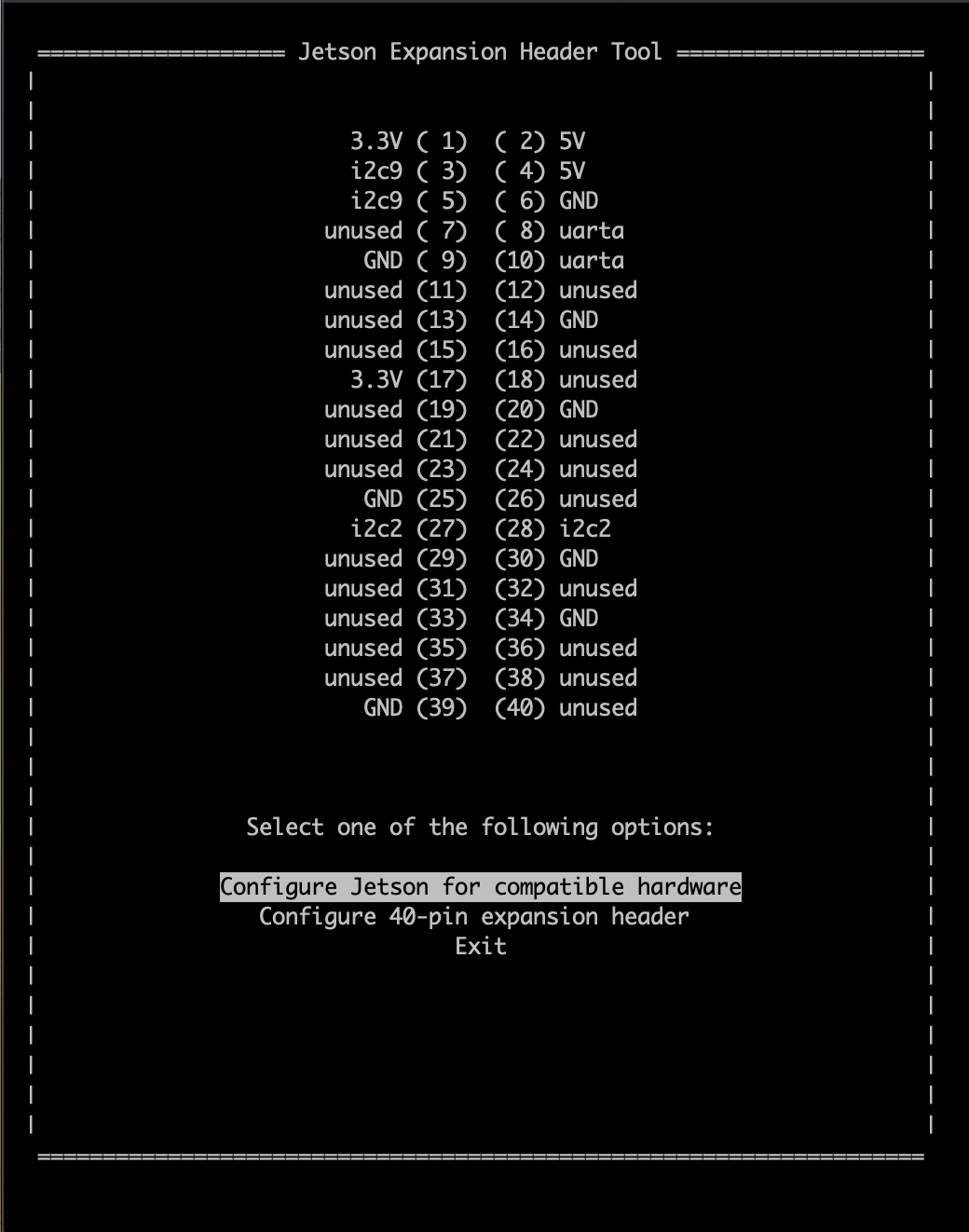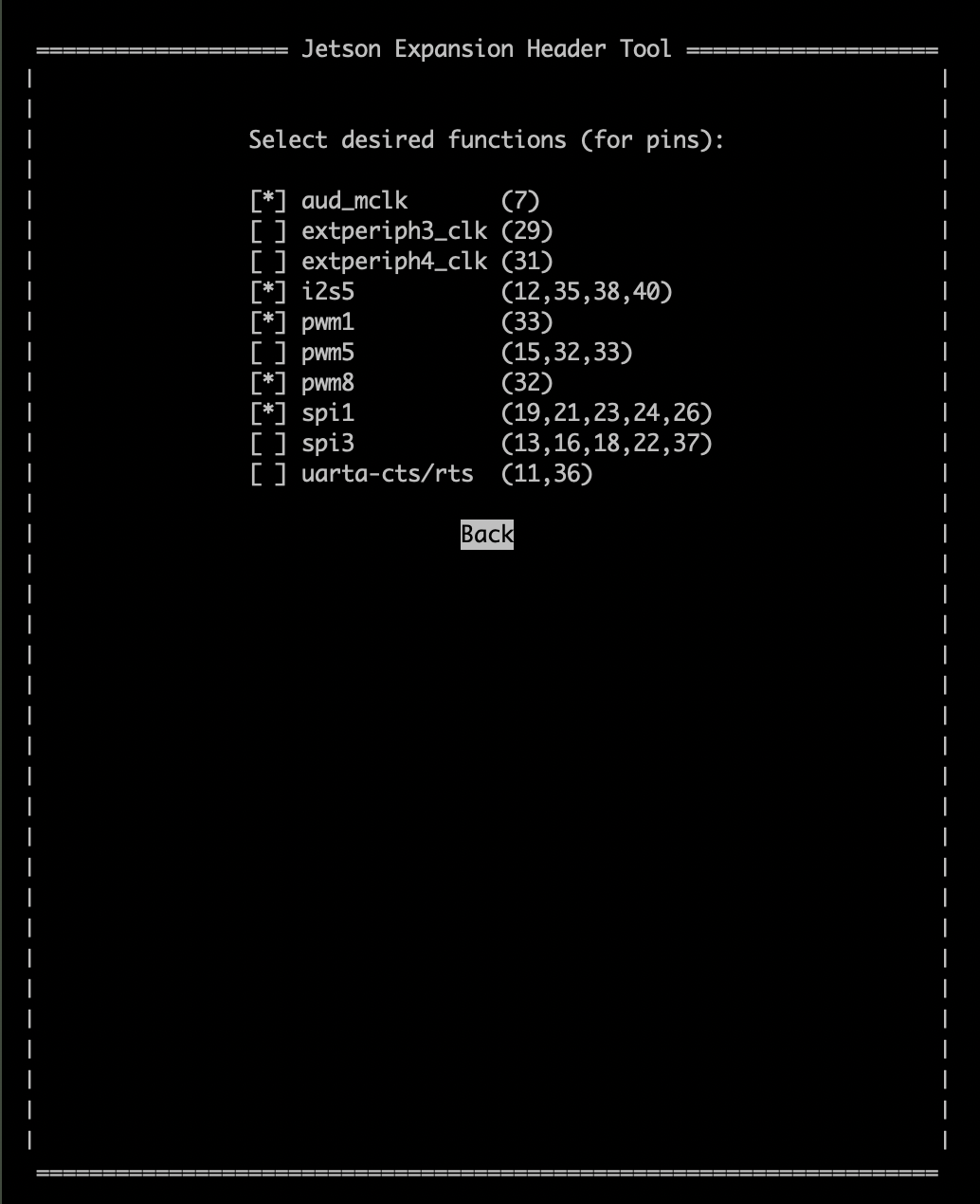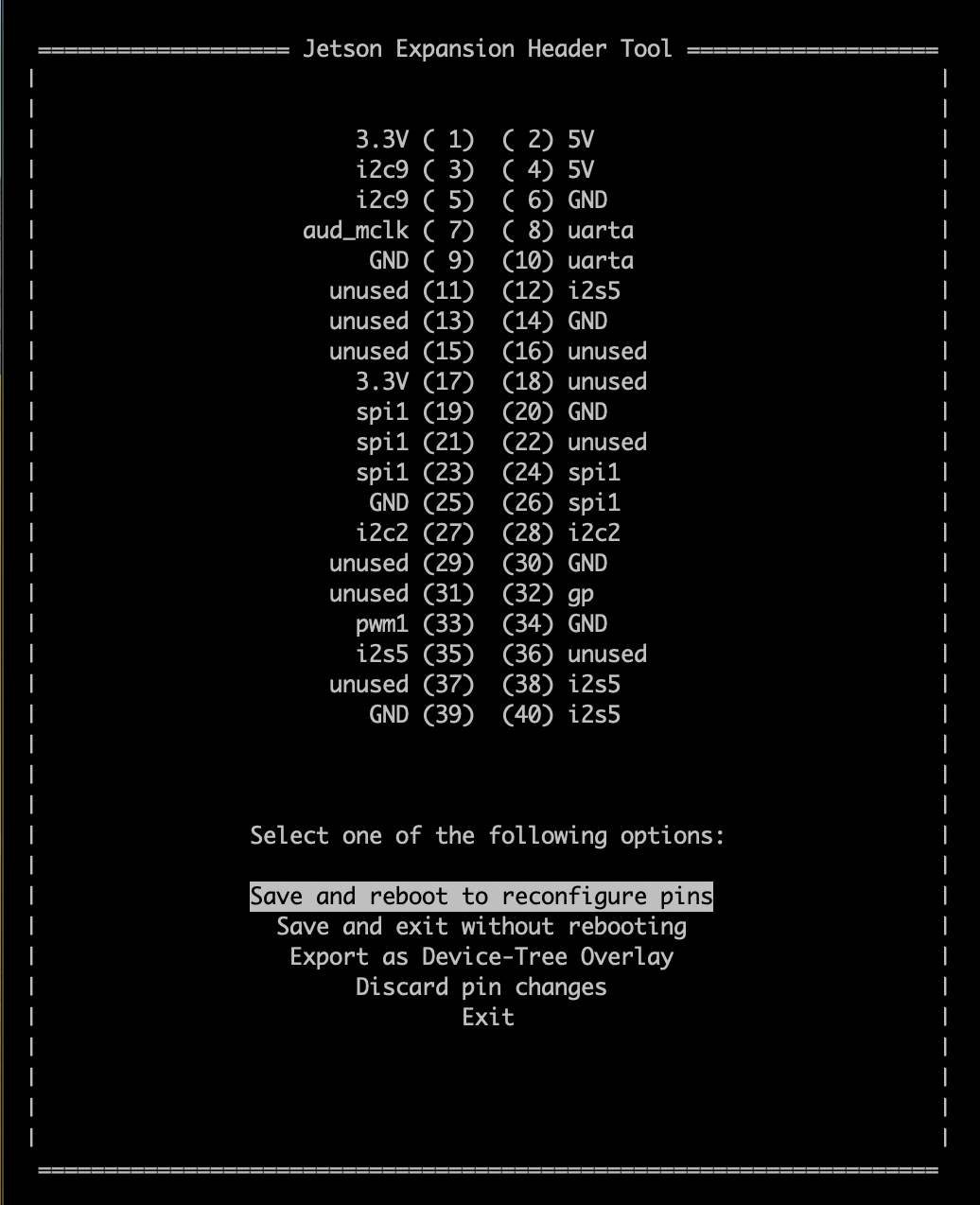はじめに
Jetson Xavier NX 開発ボードの拡張コネクタピンレイアウトを確認できたので、実際に動作確認してみました。
https://qiita.com/kitazaki/items/961c80c7e497f6a2f4d9
環境
-
Jetson Xavier NX
-
NVMe SSD 128GB
-
JetPack4.4 DP(Developer Preview) (r32.4.2)
-
Jetson Nano
-
JetPack4.3 (r32.3.1)
Jetson-IO
JetPack 4.3 (r32.3.1) で追加された Jetson-IO tool を使用して I2S (aud_mclk、i2s5)、PWM (pwm1、pwm8)、SPI (spi1) を有効にします。
https://qiita.com/kitazaki/items/a445994f1f46a1b15f78
最初の実行でエラーになる問題は JetPack4.4 DP (r32.4.2) では解消されていました。(ワークアラウンドは不要)
https://qiita.com/kitazaki/items/34505828019c102b8701
Jetson-GPIO
NVIDIA が公開している Jetson.GPIO Python library について動作確認します。
書籍「Jetson Nano 超入門」の Part 8-2、8-3 と同様です。
デジタル入出力と LED 制御
すべての動作確認 OK でした。
- simple_input.py
- simple_out.py
- button_led.py
- button_event.py
- button_interrupt.py
PWM
- simple_pwm.py
PWM はピン設定 (ピン番: 32 と 33) とサーボモーターの仕様に合わせて Duty 比を変更する必要があります。
https://qiita.com/kitazaki/items/9db6b0679eee5f768b3e
I2C
書籍「Jetson Nano 超入門」の Part 8-4 と同様です。
I2C Bus 番号、ソースコードを修正して動作確認 OK でした。
差分情報を記載します。
I2C Bus 番号の変更
$ sudo i2cdetect -r -y 1
↓
$ sudo i2cdetect -r -y 8
Python ライブラリのインストール
OLED、BME280 の動作確認に Python ライブラリをインストールする必要があります。
$ git clone https://github.com/Seeed-Studio/grove.py
$ cd grove.py
$ sudo apt install python-pip
$ sudo pip install .
$ sudo pip install smbus
ソースコードの修正
I2C Bus 番号の変更に伴ってソースコードの修正が必要です。
def __init__(self, bus=None, address=0x3C):
↓
def __init__(self, bus=8, address=0x3C):
bus = smbus.SMBus(1) # Rev 2 Pi, Pi 2 & Pi 3 uses bus 1
↓
bus = smbus.SMBus(8) # Rev 2 Pi, Pi 2 & Pi 3 uses bus 1
def __init__(self, bus=None, address=0x3C):
↓
def __init__(self, bus=8, address=0x3C):
return Device(address, 1, i2c_interface, **kwargs)
↓
return Device(address, 8, i2c_interface, **kwargs)
I2S
認識されるデバイス名が異なるだけで動作確認 OK でした。
https://qiita.com/kitazaki/items/9c976bd7aa13ec204a0e
$ aplay -l
**** List of PLAYBACK Hardware Devices ****
card 0: tegrahdagalent1 [tegra-hda-galen-t194], device 3: HDMI 0 [HDMI 0]
Subdevices: 1/1
Subdevice #0: subdevice #0
card 0: tegrahdagalent1 [tegra-hda-galen-t194], device 7: HDMI 0 [HDMI 0]
Subdevices: 1/1
Subdevice #0: subdevice #0
card 0: tegrahdagalent1 [tegra-hda-galen-t194], device 8: HDMI 0 [HDMI 0]
Subdevices: 1/1
Subdevice #0: subdevice #0
card 0: tegrahdagalent1 [tegra-hda-galen-t194], device 9: HDMI 0 [HDMI 0]
Subdevices: 1/1
Subdevice #0: subdevice #0
card 1: jetsonxaviernxa [jetson-xaviernx-ape], device 0: ADMAIF1 CIF ADMAIF1-0 []
Subdevices: 1/1
Subdevice #0: subdevice #0
card 1: jetsonxaviernxa [jetson-xaviernx-ape], device 1: ADMAIF2 CIF ADMAIF2-1 []
Subdevices: 1/1
Subdevice #0: subdevice #0
card 1: jetsonxaviernxa [jetson-xaviernx-ape], device 2: ADMAIF3 CIF ADMAIF3-2 []
Subdevices: 1/1
Subdevice #0: subdevice #0
card 1: jetsonxaviernxa [jetson-xaviernx-ape], device 3: ADMAIF4 CIF ADMAIF4-3 []
Subdevices: 1/1
Subdevice #0: subdevice #0
card 1: jetsonxaviernxa [jetson-xaviernx-ape], device 4: ADMAIF5 CIF ADMAIF5-4 []
Subdevices: 1/1
Subdevice #0: subdevice #0
card 1: jetsonxaviernxa [jetson-xaviernx-ape], device 5: ADMAIF6 CIF ADMAIF6-5 []
Subdevices: 1/1
Subdevice #0: subdevice #0
card 1: jetsonxaviernxa [jetson-xaviernx-ape], device 6: ADMAIF7 CIF ADMAIF7-6 []
Subdevices: 1/1
Subdevice #0: subdevice #0
card 1: jetsonxaviernxa [jetson-xaviernx-ape], device 7: ADMAIF8 CIF ADMAIF8-7 []
Subdevices: 1/1
Subdevice #0: subdevice #0
card 1: jetsonxaviernxa [jetson-xaviernx-ape], device 8: ADMAIF9 CIF ADMAIF9-8 []
Subdevices: 1/1
Subdevice #0: subdevice #0
card 1: jetsonxaviernxa [jetson-xaviernx-ape], device 9: ADMAIF10 CIF ADMAIF10-9 []
Subdevices: 1/1
Subdevice #0: subdevice #0
card 1: jetsonxaviernxa [jetson-xaviernx-ape], device 10: ADMAIF11 CIF ADMAIF11-10 []
Subdevices: 1/1
Subdevice #0: subdevice #0
card 1: jetsonxaviernxa [jetson-xaviernx-ape], device 11: ADMAIF12 CIF ADMAIF12-11 []
Subdevices: 1/1
Subdevice #0: subdevice #0
card 1: jetsonxaviernxa [jetson-xaviernx-ape], device 12: ADMAIF13 CIF ADMAIF13-12 []
Subdevices: 1/1
Subdevice #0: subdevice #0
card 1: jetsonxaviernxa [jetson-xaviernx-ape], device 13: ADMAIF14 CIF ADMAIF14-13 []
Subdevices: 1/1
Subdevice #0: subdevice #0
card 1: jetsonxaviernxa [jetson-xaviernx-ape], device 14: ADMAIF15 CIF ADMAIF15-14 []
Subdevices: 1/1
Subdevice #0: subdevice #0
card 1: jetsonxaviernxa [jetson-xaviernx-ape], device 15: ADMAIF16 CIF ADMAIF16-15 []
Subdevices: 1/1
Subdevice #0: subdevice #0
card 1: jetsonxaviernxa [jetson-xaviernx-ape], device 16: ADMAIF17 CIF ADMAIF17-16 []
Subdevices: 1/1
Subdevice #0: subdevice #0
card 1: jetsonxaviernxa [jetson-xaviernx-ape], device 17: ADMAIF18 CIF ADMAIF18-17 []
Subdevices: 1/1
Subdevice #0: subdevice #0
card 1: jetsonxaviernxa [jetson-xaviernx-ape], device 18: ADMAIF19 CIF ADMAIF19-18 []
Subdevices: 1/1
Subdevice #0: subdevice #0
card 1: jetsonxaviernxa [jetson-xaviernx-ape], device 19: ADMAIF20 CIF ADMAIF20-19 []
Subdevices: 1/1
Subdevice #0: subdevice #0
認識されたデバイス名 jetsonxaviernxa を指定する。
$ aplay -D plughw:CARD=jetsonxaviernxa,DEV=0 fanfare.wav
SPI
動作確認に使用したデバイスは以下のとおりです。
- OLED 128x 64 SSD1306 (SPI 接続用)
- 1.8' SPI 128x160 ST7735
- 1.3' 240*240 IPS ST7789 (CS ピン無し)
1.8' SPI 128x160 ST7735 (表 / 裏)


Raspberry Pi 3B+ では全て問題なく動作しましたが、Jetson Nano、Xavier NX では動作しないデバイスもありました。(使用したライブラリでは動作しませんでした)
| OLED 128x 64 SSD1306 | 1.8' SPI 128x160 ST7735 | 1.3' 240*240 IPS ST7789 | |
|---|---|---|---|
| Raspberry Pi 3B+ | OK | OK | OK |
| Jetson Nano | NG | OK | OK |
| Xavier NX | NG | OK | NG |
接続方法
OLED 128x 64 SSD1306
| OLED 128x 64 SSD1306 | Nano / Xavier NX ピン番号 |
|---|---|
| GND | 6 (GND) |
| VCC | 1 (3.3V) |
| D0 (SCK) | 23 (SCK) |
| D1 (SDI) | 19 (MOSI) |
| RES | 18 (GPIO 24) |
| DC | 22 (GPIO 25) |
| CS | 24 (CS0) |
1.8' SPI 128x160 ST7735
| 1.8' SPI 128x160 ST7735 | Nano / Xavier NX ピン番号 |
|---|---|
| 1-RES | 18 (GPIO 24) |
| 2-CS | 24 (CS0) |
| 3-D/C | 22 (GPIO 25) |
| 4-DIN | 19 (MOSI) |
| 5-CLK | 23 (SCK) |
| 6-VCC | 2 (5V) |
| 7-BL | 2 (5V) |
| 8-GND | 6 (GND) |
1.3' 240*240 IPS ST7789
| 1.3' 240*240 IPS ST7789 | Nano / Xavier NX ピン番号 |
|---|---|
| GND | 6 (GND) |
| VCC | 1 (3.3V) |
| SCL (SPI clock line) | 23 (SCK) |
| SDA (SPI data line) | 19 (MOSI) |
| RES | 18 (GPIO 24) |
| DC | 22 (GPIO 25) |
| BLK (Backlight LED Kathode) | 13 (GPIO 27) |
Python ライブラリとソースコード
Raspberry Pi 3B+
raspi-config コマンドで SPI を有効化 (有効にして再起動) します。
$ sudo raspi-config
SSD1306 (Adafruit_Python_SSD1306) ライブラリをインストールします。
$ git clone https://github.com/adafruit/Adafruit_Python_SSD1306.git
$ cd Adafruit_Python_SSD1306
$ sudo python3 setup.py install
サンプルプログラムを修正して実行します。
(shapes.py を例に説明しますが、他の animate.py、image.py、stats.py も同様です。)
$ cd examples
$ vi shapes.py
$ sudo python3 shapes.py
DC = 23
↓
DC = 25
disp = Adafruit_SSD1306.SSD1306_128_32(rst=RST)
↓
# disp = Adafruit_SSD1306.SSD1306_128_32(rst=RST)
# disp = Adafruit_SSD1306.SSD1306_128_64(rst=RST, dc=DC, spi=SPI.SpiDev(SPI_PORT, SPI_DEVICE, max_speed_hz=8000000))
↓
disp = Adafruit_SSD1306.SSD1306_128_64(rst=RST, dc=DC, spi=SPI.SpiDev(SPI_PORT, SPI_DEVICE, max_speed_hz=8000000))
他のプログラム (Luma.OLED) も正常に動作しました。
$ git clone https://github.com/rm-hull/luma.examples.git
$ cd luma.examples
$ sudo python3 3d_box.py -i spi --gpio-data-command 25 --gpio-reset 24
Jetson Nano
ST7735 (adafruit-circuitpython-rgb-display) ライブラリをインストールします。
$ sudo apt-get install python3-pip python3-pil
$ pip3 install adafruit-blinka
$ pip3 install adafruit-circuitpython-busdevice
$ pip3 install adafruit-circuitpython-rgb-display
サンプルプログラムを修正して実行します。
$ git clone https://github.com/adafruit/Adafruit_CircuitPython_RGB_Display
$ cd Adafruit_CircuitPython_RGB_Display/examples
$ vi rgb_display_pillow_stats.py
$ python3 rgb_display_pillow_stats.py
# disp = st7735.ST7735R(spi, rotation=90, # 1.8" ST7735R
↓
disp = st7735.ST7735R(spi, rotation=90, # 1.8" ST7735R
disp = ili9341.ILI9341(
spi,
rotation=90, # 2.2", 2.4", 2.8", 3.2" ILI9341
↓
# disp = ili9341.ILI9341(
# spi,
# rotation=90, # 2.2", 2.4", 2.8", 3.2" ILI9341
font = ImageFont.truetype("/usr/share/fonts/truetype/dejavu/DejaVuSans.ttf", 24)
↓
font = ImageFont.truetype("/usr/share/fonts/truetype/dejavu/DejaVuSans.ttf", 10)

ST7789 (Python_ST7789) ライブラリをインストールします。
(CS ピンが無い 1.3' 240*240 IPS ST7789 を使用したため、adafruit-circuitpython-rgb-display ライブラリは動作しませんでした。)
$ git clone https://github.com/solinnovay/Python_ST7789
$ cd Python_ST7789
$ sudo python3 setup.py install
サンプルプログラムを修正して実行します。
$ cd examples
$ vi clock_EN.py
$ python3 clock_EN.py
RST = 27
↓
RST = 24
LED = 24
↓
LED = 27

Jetson NX
Jetson Nano と同様に ST7735 (adafruit-circuitpython-rgb-display) ライブラリをインストールし、サンプルプログラムを修正して実行します。